L’applicazione PRIME VIDEO è stata interrotta 【Soluzione】
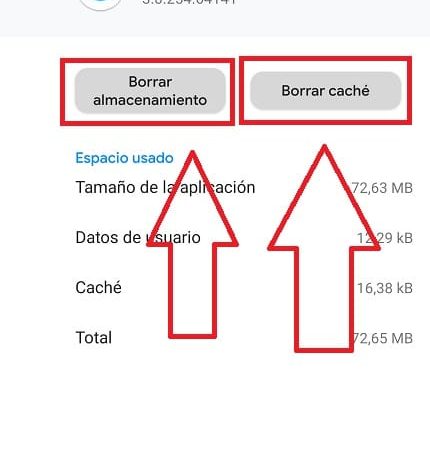
Il colosso delle vendite Amazon non vuole restare indietro nel mercato delle piattaforme che offrono contenuti ed è per questo che nel 2017 ha lanciato il proprio servizio per guardare film e serie in streaming chiamato Amazon Prime Video. Questo servizio è ottenibile gratuitamente se sei cliente Prime, in questo modo a soli 36€ all’anno avrai in 24 ore i tuoi acquisti effettuati da detta piattaforma e potrai anche goderti la sua piattaforma video. Se fai il calcolo costa meno di Netflix (circa 3 euro al mese), motivo per cui molti utenti usano quotidianamente questa app sui loro smartphone e tablet. A causa del grande volume di utenti che utilizzano questo software sui propri dispositivi mobili, è perfettamente comprensibile che in alcune occasioni l’app abbia alcuni bug ed errori, uno dei più noti è quando viene visualizzato il seguente messaggio: «L’applicazione Prime Video si è fermato », non preoccuparti nel nostro blog di tecnologia lo risolveremo rapidamente e facilmente.
Perché l’app Prime Video mi dice che si è fermata?
L’ origine di questo messaggio di errore è solitamente dovuta a vari motivi, anche se tra i più frequenti ci sono i seguenti:
- L’applicazione contiene informazioni che devono essere aggiornate.
- Un aggiornamento dell’applicazione corrotta.
- Problemi con i dati e la cache dell’app.
Forse sei interessato :
- Come risolvere Google Play Store si è fermato
- Correggi WhatsApp si è fermato
- Facebook si è fermato Come posso risolverlo?
- Come risolvere Twitter si è fermato
- Come risolvere Telegram si è fermato
- Instagram ha interrotto la soluzione
- Fix HBO si è fermato
Come risolvere l’app Prime Video 2022 si è interrotta

Per correggere questo errore, la prima cosa che dobbiamo fare è inserire «Impostazioni» sul nostro telefono, come nella foto.
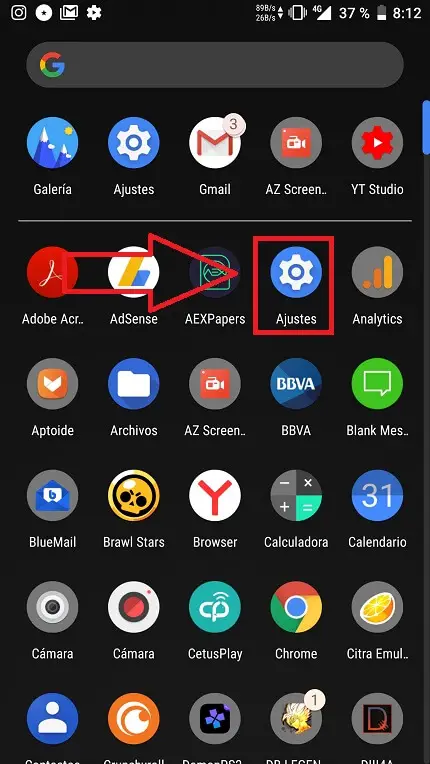
Una volta dentro «Impostazioni» cerchiamo la sezione che dice «Applicazioni e notifiche», questo può variare da un telefono o una marca all’altro, quindi se non riesci a trovarlo, prova a cercare «Applicazioni» o simili.
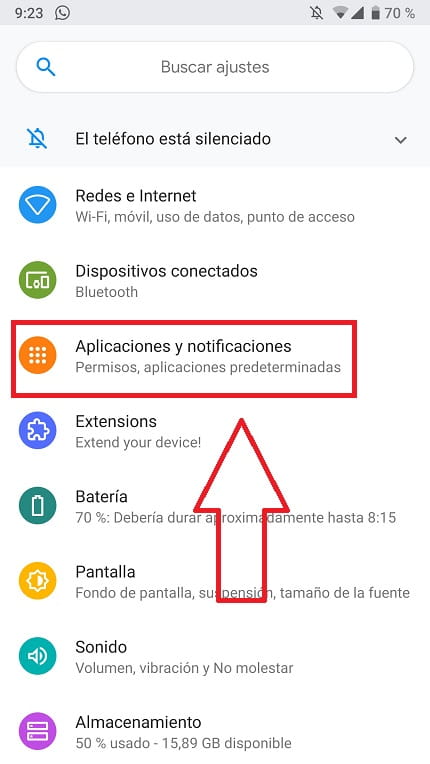
Ora dobbiamo cercare l’applicazione «Prime Video», quando la troviamo, entriamo.
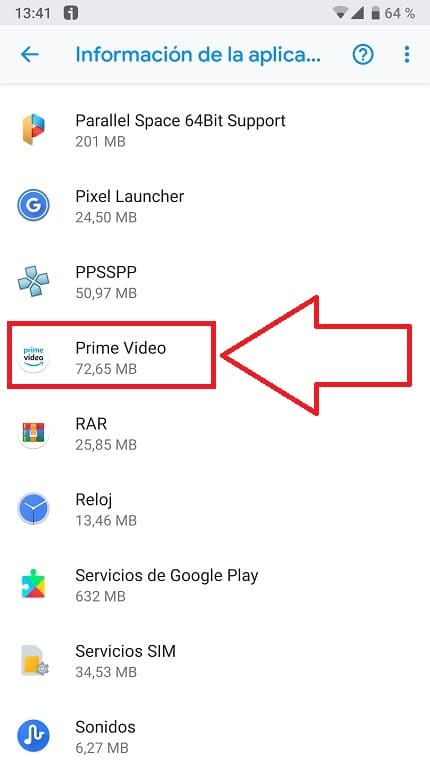
Una volta all’interno di «Informazioni sull’applicazione» vedremo un menu con diverse opzioni, tra cui le seguenti:
- Notifiche
- permessi
- Conservazione.
- Utilizzo dei dati.
- Avanzate.
Tra tutte le opzioni, quella che ci interessa di più è «Storage», la inseriamo.
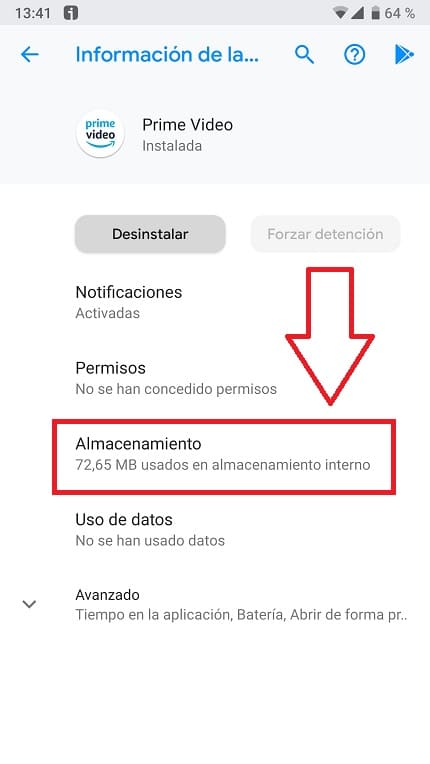
Fix Prime Video si è fermato
Prima di tutto ti ricordo che cancelleremo tutti i dati memorizzati dell’app, in pratica lo lasceremo come l’hai installato per la prima volta nel tuo terminale, ecco perché una volta riavviato dovresti averlo a portata di mano username e password. Una volta chiarito questo, facciamo clic su «Clear Cache» e «Clear Storage».
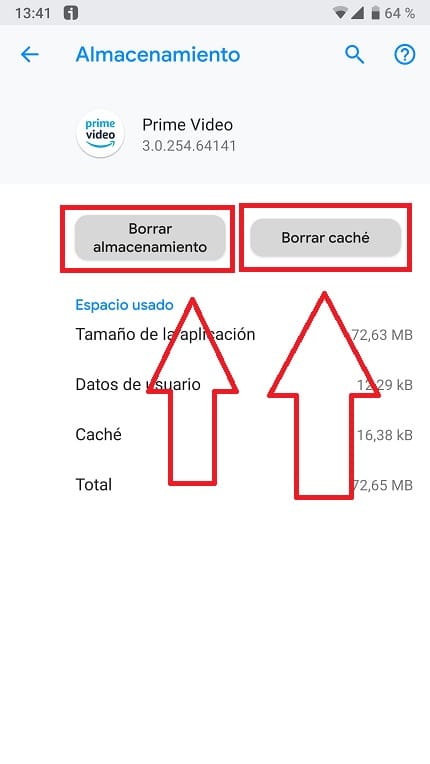
E in questo modo rimuoveremo il fastidioso messaggio di «Amazon Prime Video l’applicazione si è fermata». Se hai domande puoi sempre lasciarmi un commento, prometto di rispondere. Non dimenticare di condividere questo articolo con i tuoi social network, per favore, che mi aiuterebbe molto a continuare a fare più lavori come questo… grazie mille!.



